Turtl:Evernote 的开源替代品
如果你正在寻找一个 Evernote 和 Google Keep 的替代品,那么 Turtl 是一个可靠的记笔记工具。

我认识的每个人都会记笔记,许多人使用在线笔记应用,如 Evernote、Simplenote 或 Google Keep。这些都是很好的工具,但你不得不担忧信息的安全性和隐私性 —— 特别是考虑到 Evernote 2016 年的隐私策略变更。如果你想要更好地控制笔记和数据,你需要转向开源工具。
无论你离开 Evernote 的原因是什么,都有开源替代品。让我们来看看其中一个选择:Turtl。
入门
Turtl 背后的开发人员希望你将其视为“具有绝对隐私的 Evernote”。说实话,我不能保证 Turtl 提供的隐私级别,但它是一个非常好的笔记工具。
要开始使用 Turtl,下载适用于 Linux、Mac OS 或 Windows 的桌面客户端,或者获取它的 Android 应用。安装它,然后启动客户端或应用。系统会要求你输入用户名和密码。Turtl 使用密码来生成加密密钥,根据开发人员的说法,加密密钥会在将笔记存储在设备或服务器上之前对其进行加密。
使用 Turtl
你可以使用 Turtl 创建以下类型的笔记:
- 密码
- 档案
- 图片
- 书签
- 文字笔记
无论你选择何种类型的笔记,你都可以在类似的窗口中创建:
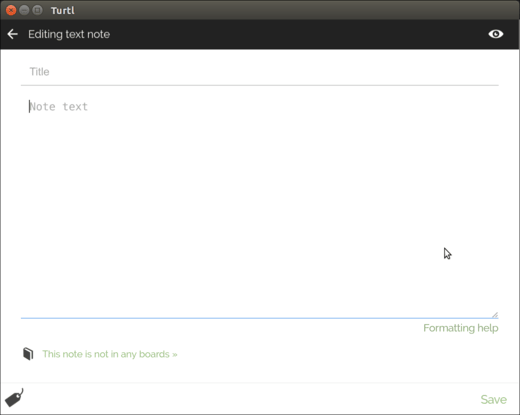
在 Turtl 中创建新笔记
添加笔记标题、文字并(如果你正在创建文件或图像笔记)附加文件或图像等信息。然后单击“保存”。
你可以通过 Markdown 为你的笔记添加格式。因为没有工具栏快捷方式,所以你需要手动添加格式。
如果你需要整理笔记,可以将它们添加到“白板”中。白板就像 Evernote 中的笔记本。要创建新的白板,请单击 “Board” 选项卡,然后单击“创建”按钮。输入白板的标题,然后单击“创建”。
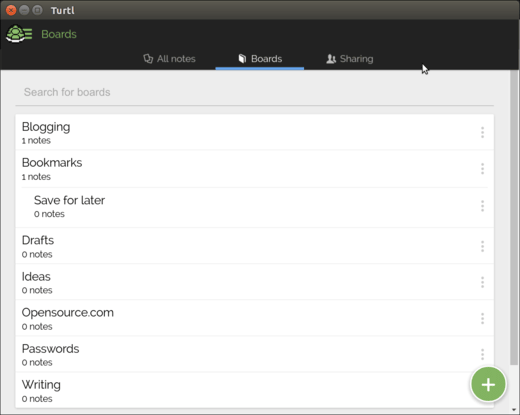
在 Turtl 中创建新的白板
要向白板中添加笔记,请创建或编辑笔记,然后单击笔记底部的“此笔记不在任何白板”的链接。选择一个或多个白板,然后单击“完成”。
要为笔记添加标记,请单击记事本底部的“标记”图标,输入一个或多个以逗号分隔的关键字,然后单击“完成”。
跨设备同步你的笔记
例如,如果你在多台计算机和 Android 设备上使用 Turtl,Turtl 会在你上线时同步你的笔记。但是,我在同步时遇到了一个小问题:我手机上创建的笔记经常不会同步到我的笔记本电脑上。我尝试通过单击窗口左上角的图标手动同步,然后单击立即同步,但这并不总是有效。我发现偶尔需要单击“设置”图标,然后单击“清除本地数据”。然后我需要重新登录 Turtl,但所有数据都能正确同步了。
一个疑问和一些问题
当我开始使用 Turtl 时,我被一个疑问所困扰:我的笔记保存在哪里?事实证明,Turtl 背后的开发人员位于美国,这也是他们服务器的所在地。虽然 Turtl 使用的加密非常强大并且你的笔记在服务器上加密,但我偏执地认为你不应该在 Turtl 中保存任何敏感内容(或在任何类似的在线笔记中)。
Turtl 以平铺视图显示笔记,让人想起 Google Keep:
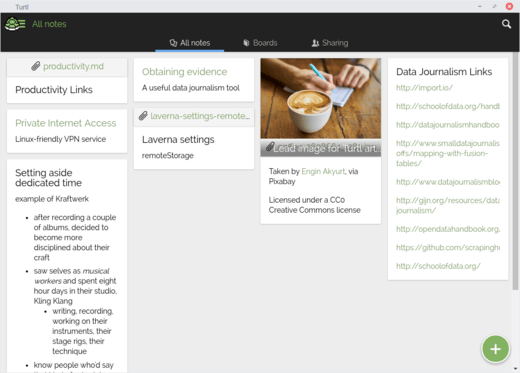
Turtl 中的一系列笔记
无法在桌面或 Android 应用上将其更改为列表视图。这对我来说不是问题,但我听说有些人因为它没有列表视图而不喜欢 Turtl。
说到 Android 应用,它并不差。但是,它没有与 Android 共享菜单集成。如果你想把在其他应用中看到或阅读的内容添加到 Turtl 笔记中,则需要手动复制并粘贴。
我已经在我的 Linux 笔记本,运行 GalliumOS 的 Chromebook,还有一台 Android 手机上使用 Turtl 几个月了。对所有这些设备来说这都是一种非常无缝的体验。虽然它不是我最喜欢的开源笔记工具,但 Turtl 做得非常好。试试看它,它可能是你正在寻找的简单的笔记工具。
via: https://opensource.com/article/17/12/using-turtl-open-source-alternative-evernote
作者:Scott Nesbitt 译者:geekpi 校对:wxy